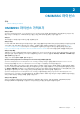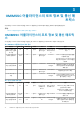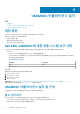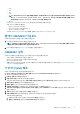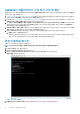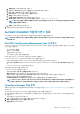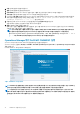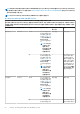Install Guide
4. 이름 필드에 콘솔의 이름을 지정합니다.
5. 설명 필드에 콘솔에 대한 설명을 지정합니다.
6. 서버 FQDN 필드에 Operations Manager 콘솔의 관리 그룹에 속한 임의의 관리 서버의 FQDN을 지정합니다.
7. 자격 증명 드롭다운 메뉴에서 생성된 Windows 자격 증명 프로필을 선택합니다.
8. (선택 사항) 새로 만들기를 클릭하여 Operations Manager 콘솔에 액세스하기 위한 Windows 유형 자격 증명 프로필을 생성합니다.
자격 증명 프로필을 생성하는 데 대한 자세한 내용은 Microsoft System Center Operations Manager가 Dell EMC
OpenManage Integration 가가 7.1.1 가가가 가가가를 참조하십시오.
9. 어플라이언스와 Operations Manager 간의 연결을 확인하려면 연결 테스트를 클릭합니다.
연결 테스트가 성공하면 "연결 테스트 성공" 메시지가 표시됩니다.
10. 등록을 클릭하여 등록 과정을 완료합니다.
등록 성공 시 콘솔이 콘솔 등록 페이지에 나열됩니다. 관리 그룹 내에 여러 Operations Manager 콘솔이 있는 경우 이 프로세스를
수행하면 관리 그룹 내의 모든 콘솔이 등록됩니다.
노트: 관리 서버를 관리 그룹에 추가하거나 관리 그룹에서 삭제한 경우 Dell EMC OMIMSSC 관리 포털의 콘솔 등록 페이지
에서 업데이트된 정보를 보려면 Operations Manager 콘솔에서 MSSC와 동기화를 수행하십시오. 자세한 내용은
Microsoft System Center Operations Manager(SCOM)가 Dell EMC OpenManage Integration 가가 7.1.1
가가가 가가가에서 Dell EMC 장치와 등록된 Operations Manager 동기화를 참조하십시오.
Operations Manager에서 Dell EMC OMIMSSC 실행
Operations Manager에서 Dell EMC OMIMSSC를 실행하려면 다음을 수행하십시오.
Operations Manager 콘솔에서 모니터링 > Dell EMC > Dell EMC OpenManage Integration 보기 > OpenManage Integration 대시보
드를 클릭합니다.
Dell EMC OMIMSSC 로그인 페이지가 표시됩니다.
그림 2 . OMIMSSC 로그인 페이지
노트: OMIMSSC를 실행할 때는 인터넷 옵션에서 IE 구성을 확인해야 합니다. 보안 설정에서 영역을 신뢰할 수 있는 사이트로 선
택하고 인터넷 옵션에서 암호화된 페이지를 디스크에 저장 안 함 옵션을 해제하여 고급 설정을 변경합니다.
노트: 어플라이언스 IP가 변경된 경우 작성 > 모니터링으로 이동합니다. 찾을 대상 필드에서 어플라이언스 > 관리 서버 > Dell
EMC SDK 재정의 어플라이언스 IP를 검색하고 재정의 값을 Dell EMC 어플라이언스 IP 아래의 새로운 IP로 변경합니다. 재정의
항목을 관리 팩 Dell EMC SDK 어플라이언스 IP 재정의에 저장합니다.
18 OMIMSSC 어플라이언스 설치